Обзор Dell G7 17: универсальный мощный ноутбук

Содержание
- Технические характеристики
- Позиционирование
- Внешний вид
- Экран
- Клавиатура и тачпад
- Время автономной работы
- Dell Power Manager
- Производительность
- Заключение и конкуренты
Технические характеристики
- Процессор: Intel® Core™ i7–10750H десятого поколения, кэш 12 МБ, 6 ядер, от 2,6 ГГц до 5 ГГц (доступны варианты i5, i9)
- Экран: 17.3-дюймовый дисплей с разрешением Full HD (1920×1080), 300 Гц, антибликовым покрытием, цветовой гаммой 100% sRGB, яркостью 300 нит, широким углом обзора, без сенсорного ввода
- Операционная система: Windows 10 Домашняя или Pro
- Видеокарта:
- Intel® UHD Graphics
- NVIDIA® GeForce® RTX™ 2070 Super, 8 ГБ памяти GDDR6 (варианты 2070, 2060, 1660 Ti, 1650 Ti)
- Память: 16 ГБ двухканальной памяти DDR4, 2×8 ГБ, 2933 МГц (до 32 ГБ)
- Накопитель: твердотельный накопитель M.2 2280, PCIe Gen 3×4 NVMe, 1 ТБ, варианты (SSD + HDD, SSD + Intel Optane)
- Связь: Killer™ AX 1650i, 2×2, MIMO, 2,4/5 ГГц, Wi-Fi 6 (Wi-Fi 802.11ax), Bluetooth 5.0 (есть варианты Intel Wi-Fi 5/ Bt 5, Intel Wi-Fi 6/ Bt 5, Qualcomm Wi-Fi 5/ Bt 4.2)
- Аудио: стереодинамики, 2×2 Вт = всего 4 Вт с двумя направленными микрофонами
- Камера: RGB-камера высокого разрешения (720p) с частотой 30 кадров/с, два направленных микрофона в составе камеры в сборе.
- Ввод: клавиатура с 4 зонами RGB-подсветки, стандартный тачпад
- Батарея: шестиэлементный встроенный «интеллектуальный» литий-ионный аккумулятор, 97 Вт·ч, с технологией ExpressCharge™ (есть вариант с трехэлементной батареей 56 Вт·ч)
- Порты для всех конфигураций:
- 1 порт USB 3.2 Gen 1 с технологией PowerShare
- 2 порта USB 3.2 Gen 1
- 1 порт для гарнитуры (комбинированный порт для наушников и микрофона)
- 1 порт HDMI 2.0
- 1 порт адаптера питания
- 1 слот для SD-карты
- Порты только для ноутбуков с картами GeForce GTX 1660 Ti, RTX 2060, RTX 2070 или RTX 2070 Super (образец на тесте):
- 1 порт Thunderbolt 3 (USB 3.2 Gen 2 Type-C®)
- 1 порт Mini DisplayPort 1.4
- 1 порт RJ-45 Killer Networks E2500v2 Gigabit Ethernet
- Материалы корпуса: пластик и алюминий
- Размеры: высота (спереди) 19.3 x высота (сзади) 20.7 x высота (максимальная) 22.9 x ширина 398.2 x длина 290 мм, вес 2.85 кг, в максимальной конфигурации 3.29 кг

Позиционирование
У Dell есть подразделение, отвечающее за игры, с отдельным брендом Alienware. По внешнему виду Alienware всегда понятно, что устройство игровое. Святящийся логотип, футуристичный дизайн, ноутбук бросается в глаза. В ноутбуках Alienware используются лучшие и передовые решения Dell. Но и ценник соответствующий. G-серия от Dell — это тоже игровые лэптопы, но они обычно и визуально попроще (потолще, потяжелее), и опций по железу в них меньше. Например, в новом Alienware самая мощная конфигурация имеет карту 2080 SUPER Max-Q, в то время как у G7 топ — это GeForce® RTX™ 2070 Super Mobile. Другой пример — это возможность взять Alienware с 4К OLED экраном, у G-серии только IPS + Full HD.

Новые Alienware выглядят нарочито агрессивно
Соответственно, G-серия — это игровые компьютеры для рациональных покупателей. Для тех, кто хочет мощный лэптоп, но не готов переплачивать за самый-самый топ. Плюс благодаря более скромному дизайну G-серия вполне может сойти за типичный офисный ноутбук, что придется по душе всем, кто просто хочет мощное устройство.
Я с большим уважением отношусь к G-серии от Dell. На мой взгляд, это одни из лучших ноутбуков для дома по соотношению цена/производительность.

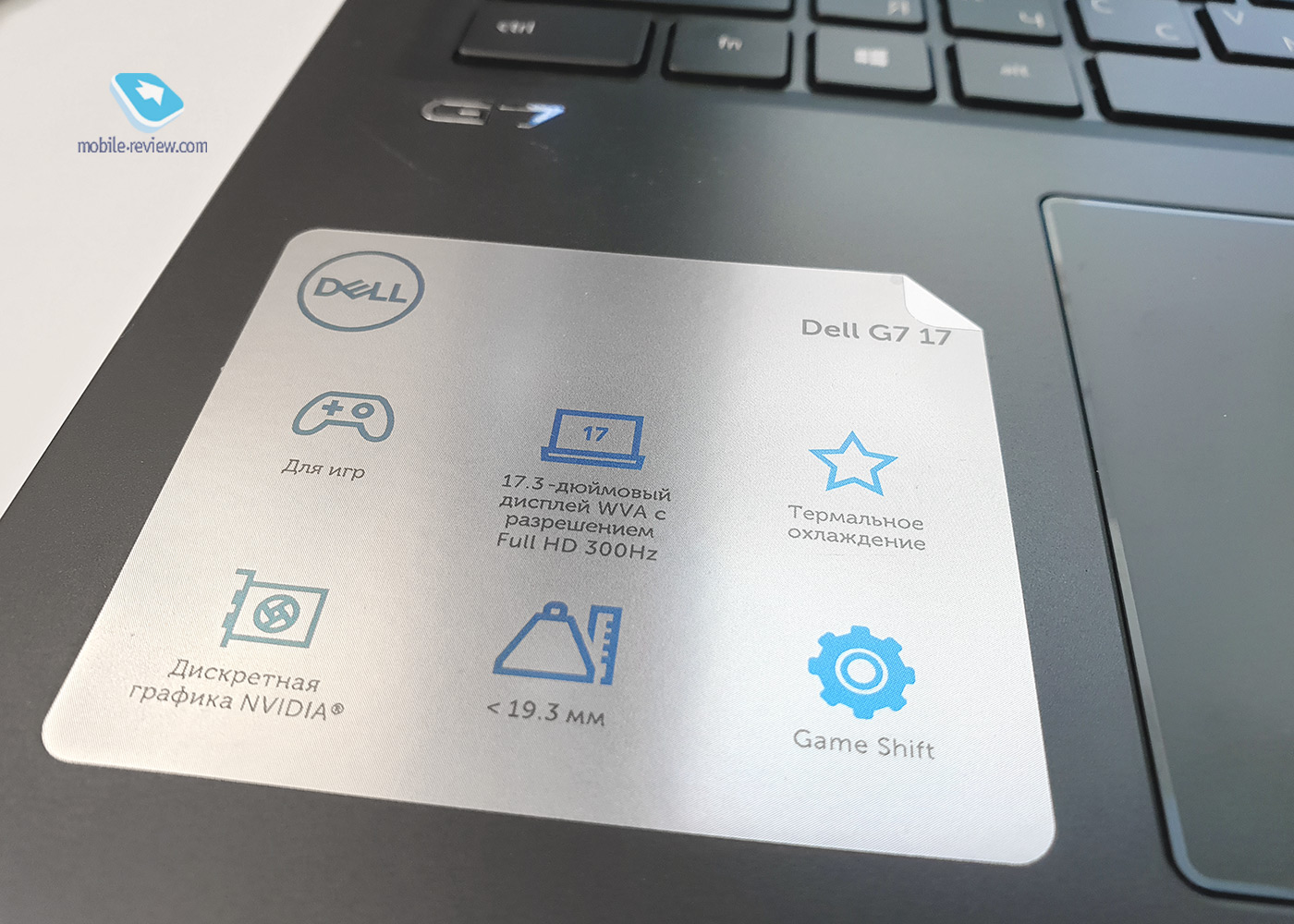
Внешний вид
- Правая сторона: слот для карт памяти, USB 3.2 Type-A
- Левая сторона: комбинированный разъём 3.5 мм, USB 3.2 Type-A, разъём для зарядки
- Задняя сторона: Thunderbolt™ 3, Mini DisplayPort, HDMI 2.0, порт USB 3.2 Type-A, разъем RJ-45

Под определенным освещением логотип на крышке переливается. Обычно он зеркального темно-синего цвета

Возможно, это чёрный цвет стройнит, но при первом взгляде я решил, что новый G7 значительно постройнел и похудел. Частично так оно и есть. Предыдущая модель была толщиной 25 мм, новый G7 имеет толщину от 19.3 до 22.9 мм. Но вес остался практически таким же. В зависимости от конфигурации — от 2.85 до 3.29 кг. Короче говоря, надо похвалить дизайнеров Dell. Поигравшись с толщинами, чуть подрезав то там, то тут, они сотворили визуальное чудо, благодаря которому 17-дюймовый лэптоп выглядит компактным. Чтоб вы понимали, как Dell меня обманула, я изначально решил, что ноутбук отлично поместится в мой рюкзак для 15.6-дюймовых лэптопов. И очень удивился, когда выяснилось, что не проходит.

4 ножки, стандартные винтики. В лучших традициях Dell: легко снять крышку, легко поменять память и накопитель


Комбинированный разъём 3.5 мм, USB 3.2 Type-A, разъём для зарядки

Слот для карт памяти, USB 3.2 Type-A
Ноутбук выполнен из пластика и алюминия. Это тоже своего рода шарада, потому что тактильно понять, где что, проблематично. Точно сделана из пластика «корма», где находятся основные порты. Задняя крышка — тоже пластик, внутренняя поверхность клавиатуры и боковые стороны — алюминий.
Из новых визуальных решений — крепление экрана. Теперь экран как будто на ножке.
Раньше было вот так:

А теперь так:

Экран в ноутбуке покоится на ножке. Это главное визуальное изменение по сравнению с прошлым поколением
Из других визуальных изменений — отказ от сканера отпечатка пальца, который был в кнопке включения.
Система охлаждения реализована таким образом, что горячий воздух выдувается только назад, а большая часть корпуса практически не греется.

Во-первых, это красиво


Thunderbolt™ 3, Mini DisplayPort, HDMI 2.0, порт USB 3.2 Type-A, разъем RJ-45
В заключение стоит отметить пару особенностей. Во-первых, посмотрите ещё раз технические характеристики выше. Наборы портов отличаются в зависимости от видеокарт.
Как уже писал выше, крышка ноутбука крепится на стандартных винтах. А в комплекте с ноутбуком идет мануал, в котором расписано, как разобрать и заменить что угодно — от клавиатуры до Wi-Fi-блока. Из-за такой простоты ноутбуки Dell мне напоминают условный автомат Калашникова в мире ноутбуков: за 30 минут можно разобрать, почистить, починить и собрать.
И говоря про апгрейд. В конфигурации с батареей 97 Вт*ч замене поддаются только RAM + SSD. Если батарея трехэлементная 57 Вт*ч, то в ноутбуке есть ещё и HDD, то есть менять можно RAM, SSD и HDD. Есть ещё конфигурации с памятью Intel Optane. Простите, но про них я ничего не знаю. Нередко бывает, что из-за Intel Optane нельзя апгрейдить RAM.

Максимальный уровень раскрытия
Экран
Сначала эмоцию выскажу. У меня на тесте был экран с частотой обновления 300 Гц. В моем опыте это первый такой экран. Разница чувствуется сразу. В работе интерфейса появляется невиданная мной до этого плавность. Чёткость тоже вызывает восторг. Например, при быстрой прокрутке текста всё равно успеваешь рассматривать слова и фразы, на 60 Гц или 144 Гц всё сливалось. Короче говоря, полный восторг!


А теперь по делу. У новых G7 есть несколько вариантов экрана:
- 1920×1080 точек, 120 Гц, цветовой гаммой 45% NTSC, яркостью 250 нит
- 1920×1080 точек, 144 Гц, цветовой гаммой 72% NTSC, яркостью 300 нит
- 1920×1080 точек, 300 Гц, цветовой гаммой 100% sRGB, яркостью 300 нит
Все экраны матовые, обладающие антибликовым покрытием. 72% NTSC = 99% sRGB. Экраны полностью соответствуют заявленным характеристикам. Пообещали 300 нит? Вот вам, пожалуйста, распишитесь!
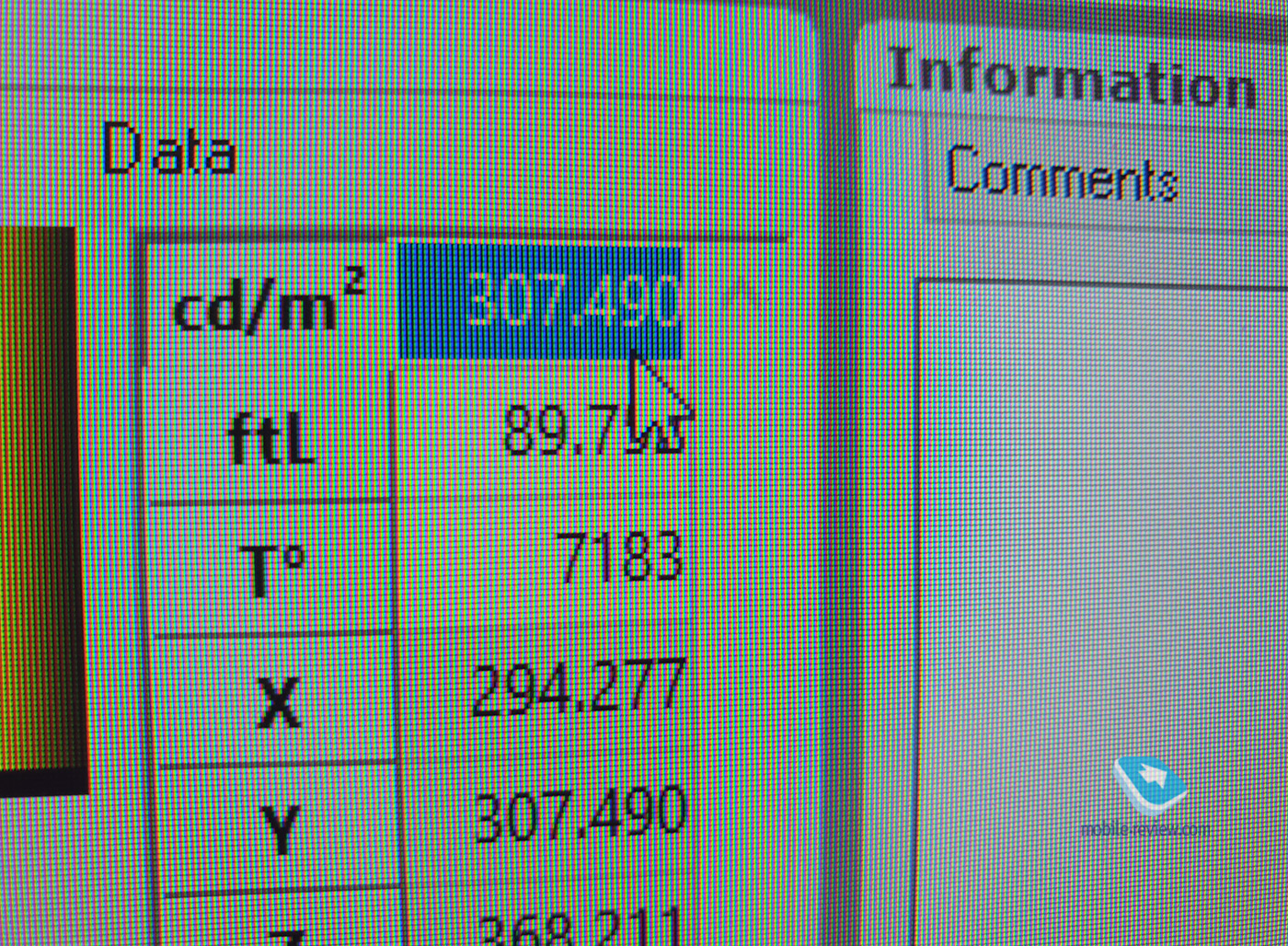
Честные 307 нит, всё как обещали
По сравнению с предыдущим поколением экраны не сильно изменились, если не брать в расчет возросшую частоту обновления. Возможно, боковые рамки стали чуть более узкими.
Какой экран выбрать? На мой взгляд, в данном случае такой вопрос не стоит. Самый простой экран не следует даже рассматривать: 250 нит и 45% NTSC. Как-то несолидно. Вероятно, таким экраном будут комплектоваться самые базовые модели. В любом случае не советую экономить.
Выбор следует делать между 144 Гц и 300 Гц. Брать можно любой. Оба будут хороши и не разочаруют. К слову, не забывайте, что в настройках всегда можно включить частоту обновления 60 Гц и чуть сэкономить батарею. Про себя могу сказать, что не особо замечаю разницу между экраном 60 Гц и 144 Гц, а вот плавность, которая заметна даже при прокрутке текста в Word, на 300 Гц я заметил сразу. Вероятно, топовый экран будет идти только в комплекте с самыми продвинутыми характеристиками железа. То есть и ценник будет соответствующий.

Над экраном находится веб-камера. В описании Dell гордо пишет, что это RGB-камера высокого разрешения (720p). Вот такую картинку выдаёт RGB-камера высокого разрешения (720p). А вообще, я считаю, что в игровых ноутбуках, в которых не слишком-то пекутся о размерах и весе, можно ставить Full HD камеры. Например, на последней презентации Nvidia представила приложение Broadcast, чтоб удобнее стриминги вести было. Согласитесь, что для таких вещей хочется картинку получше. Впрочем, для Skype и видеочатов вполне подходит. Вас видно, люди узнают, всё хорошо.

Пример снимка на RGB-камеру высокого разрешения
Клавиатура и тачпад
Начну с главного. Я поместил ноутбук Dell G7 в подборку «Главные гаджеты августа» и на вопрос в комментариях про подсветку ответил, что она там одного цвета — бирюзового — и нельзя менять. Я был неправ.
В ноутбуке клавиатура может переливаться всеми цветами радуги и бьётся на 4 зоны. Клавиатура может гореть статично, может пульсировать, есть даже стильные опции, такие как «дыхание» (то есть медленно разгорается и медленно затухает), «радуга» и другие. Все настройки находятся в приложении Alienware Command Center. В качестве оправдания могу лишь сказать, что интерфейс не слишком интуитивный и с лету не разобрался, как менять. Надо выбрать «Подсветку», а потом проставить галочки с левой стороны строчек с названием зон, а с правой стороны будет отображаться выбранный на палитре цвет. А я по инерции тыкал в цвет в правой стороне. Логично, что ничего не происходило.

По умолчанию ноутбук светит бирюзовым

Но подсветка поддаётся любым настройкам. Например, полосу подсветки можно вручную настроить, чтобы каждый из её 8 сегментов был разного цвета. Я вот сине-зеленую полоску сотворил

Клавиши тоже бьются на блоки и поддаются цветовым настройкам

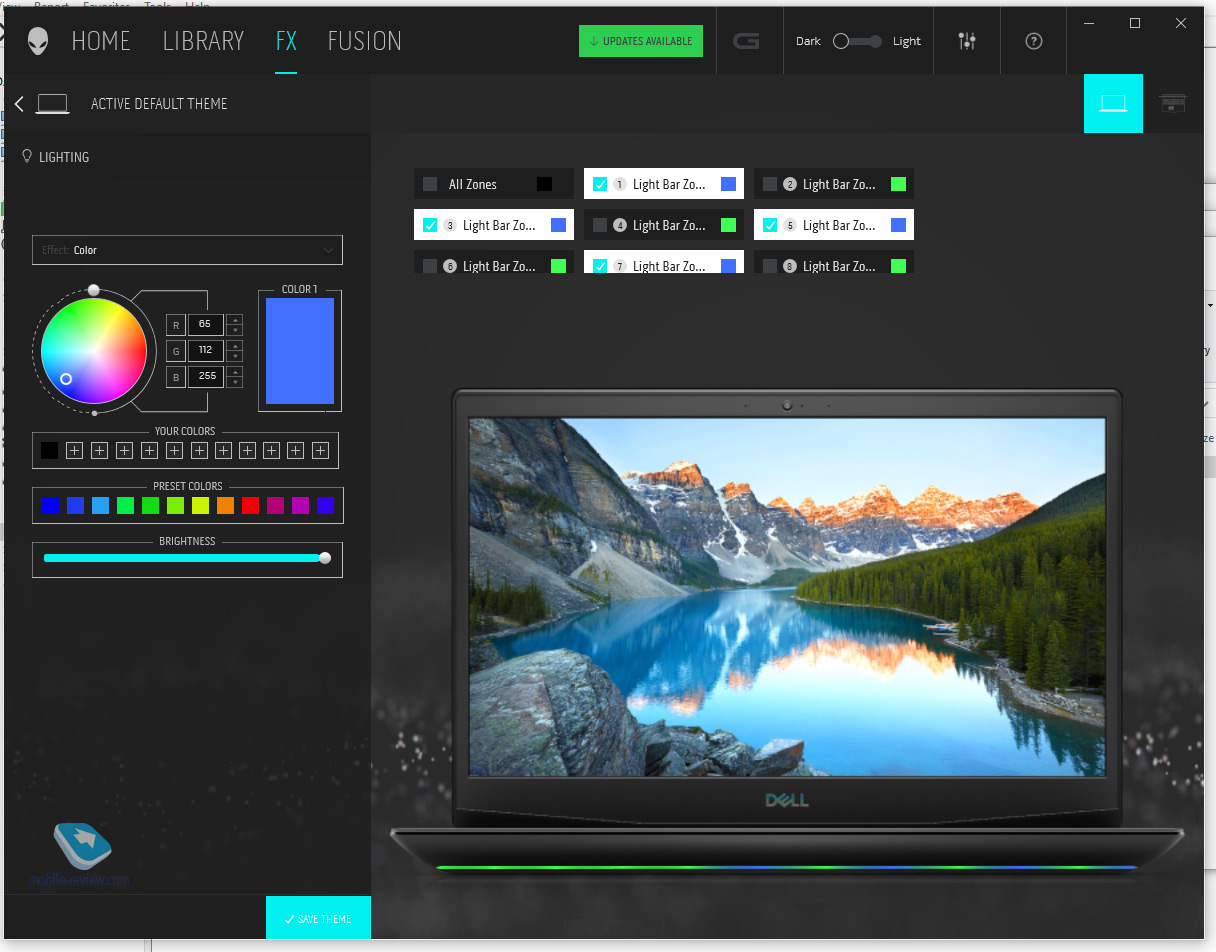
Интерфейс настройки цветов
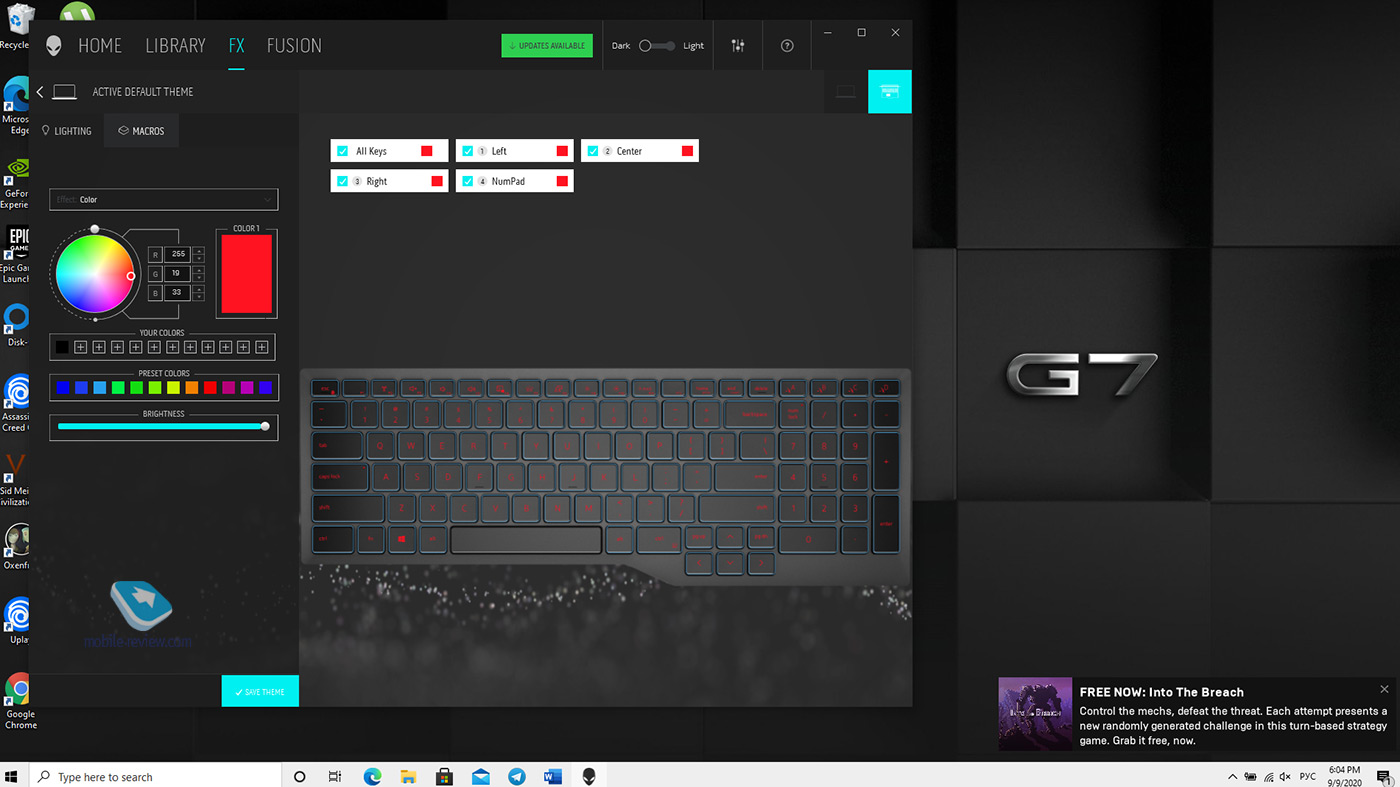
Клавиатура ноутбука у меня вызвала положительные эмоции. Отличный ход клавиш (1.4–1.5 мм), кнопки в меру упругие, раздельные клавиши стрелок, которые не стали совмещать с другими функциями (так, PgUp, PgDn находятся по бокам). Есть правый Ctrl, который совместили с кнопкой, отвечающей за правый клик мыши (комбинация Shift + F10). Есть отдельный числовой блок.

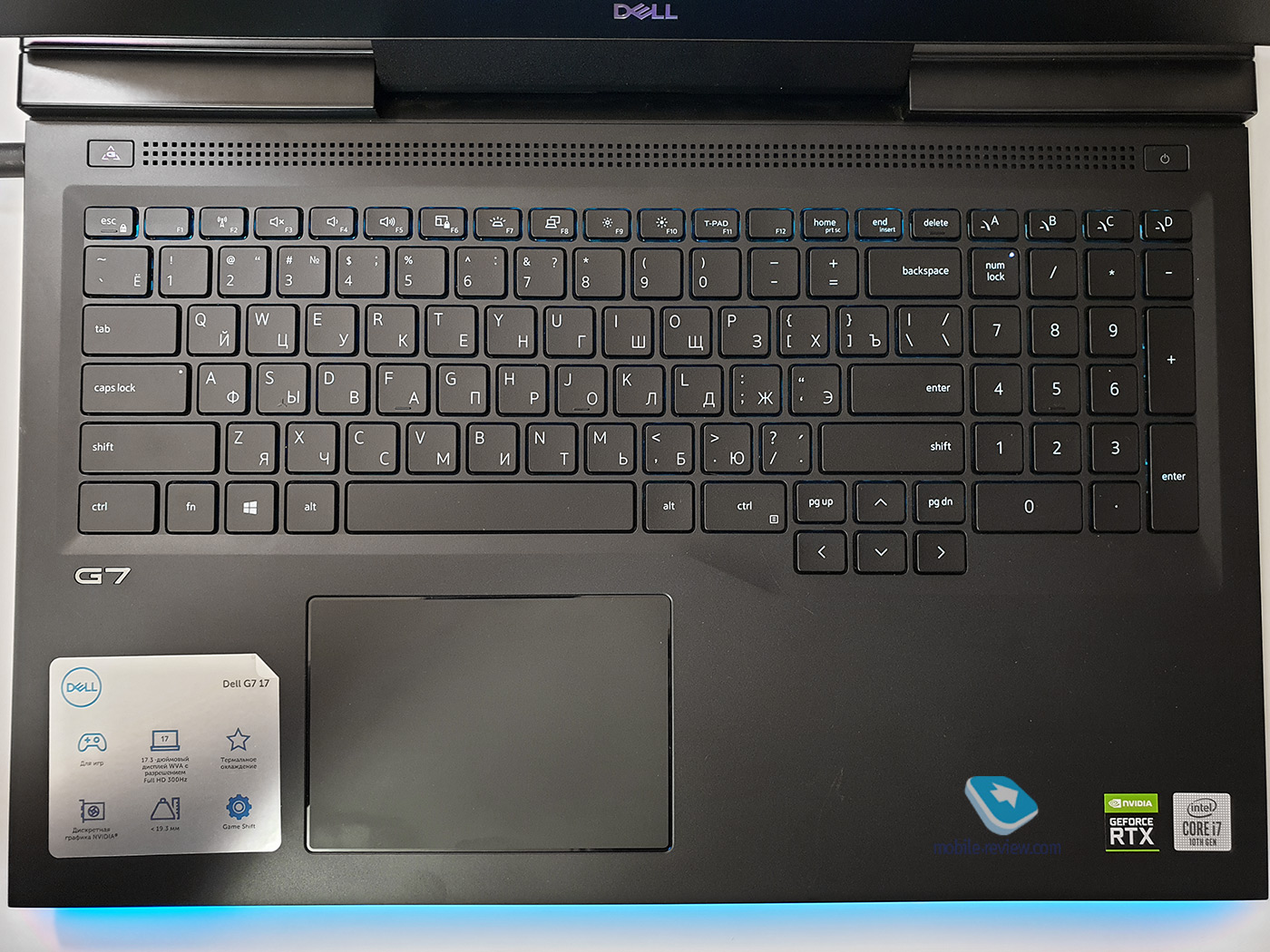
Игровую принадлежность ноутбука выдают лишь клавиши макросов над числовым блоком. Их 4 штуки. К слову, запись макросов достаточно мощная. Их можно приспособить и под бытовые нужды. Например, завязать запуск программы либо открытие папки или заменить горячие клавиши.
В левом верхнем углу есть кнопка «G». Её нажатие переводит ноутбук в режим максимальной производительности, и вентиляторы начинают крутиться на максимуме. Приятная мелочь и полезная мелочь, добавляющая 5% производительности. Кнопка горит только в активном режиме.

Тачпад в ноутбуке слегка увеличенного размера — 11.5×8 см (обычно 10.5 на 6.5–7 см). Приятное покрытие, чуть-чуть как будто софт-тач. Поддерживает жесты, продавливается, имитируя левую и правую кнопки мыши. К тачпаду нет ни вопросов, ни замечаний.


Время автономной работы
В комплекте к ноутбуку идет блок питания на 240 Вт, ибо так хочет видеокарта RTX 2070 Super. Помимо внешнего вида ноутбука, обновили и блок питания. Визуально он стал тоньше, но пусть это вас не обманывает. Это всё тот же кирпич. Вместе с проводами вес адаптера составляет без пары десятков грамм 1 килограмм.



Ну, зато хоть сделали красивый светящийся кончик. По фото, возможно, это незаметно, но горит он насыщенным глубоким синим цветом. Зачем оно надо, непонятно, но очень красиво. Очень красиво.

Время автономной работы у ноутбука хорошее для экрана 17 дюймов. На средней яркости в экономном режиме в офисных делах он вполне может продержаться 5–6 часов. Соответственно, Dell G7 вполне можно взять, чтобы поработать в кафешке. Подразумеваю, что от дома до кафе вы его на машине довезете. Просто так 3.2 кг в рюкзаке таскать не слишком интересно.
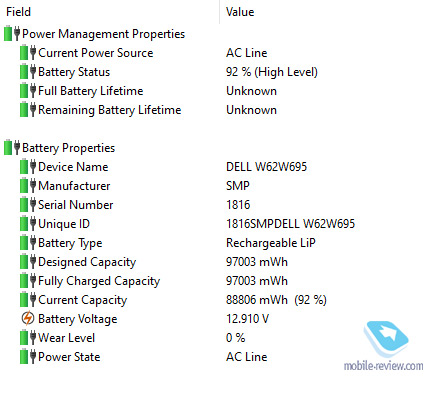

Dell Power Manager
У Dell есть прекрасное приложение для управления питанием. Не игнорируйте его. Если у вас ноутбук Dell, но нет этого приложения, то не поленитесь скачать. Вещь нужная и полезная.
Однако, скорее всего, Dell G7 не будет покидать пределы квартиры. В связи с этим рекомендую обратить внимание на приложение Dell Power Manager. Не самая приметная вещь, но там можно выставить ограничения, чтоб, например, зарядка батареи прекращалась на 55%. Также есть опция «для тех, кто работает преимущественно от розетки». Что делает эта опция, я так и не понял, в интернете народ тоже гадает… После G7 возьму на тест новый Alienware, попутно задам вопрос и про эту опцию.
В Dell Power Manager есть и возможность включить быструю зарядку, когда ноутбук за 1 час зарядится до 80%. В обычном режиме зарядка занимает часа два.
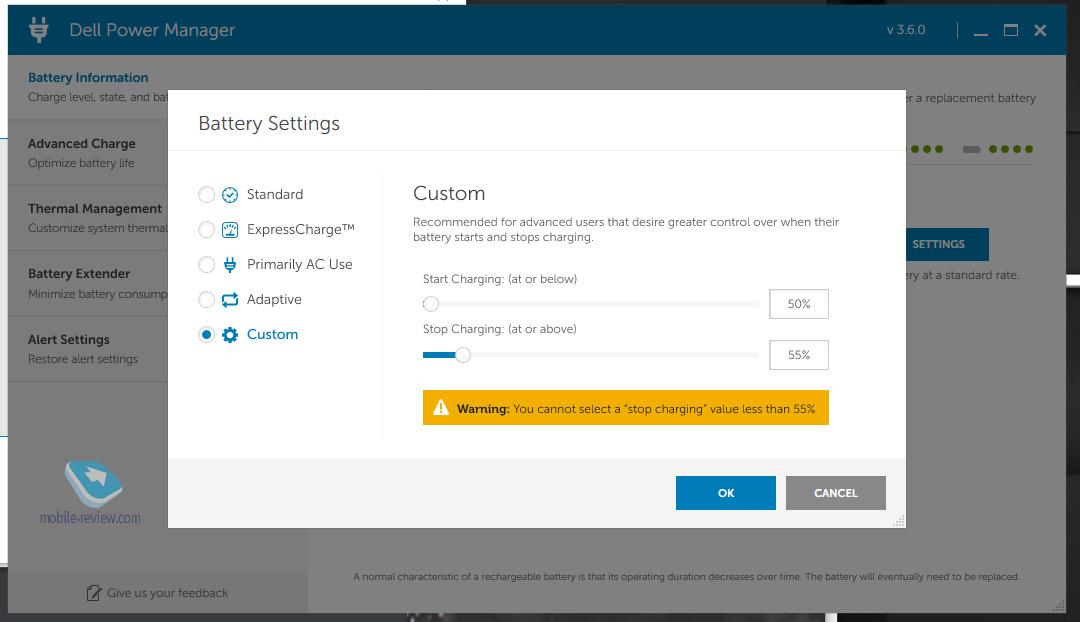
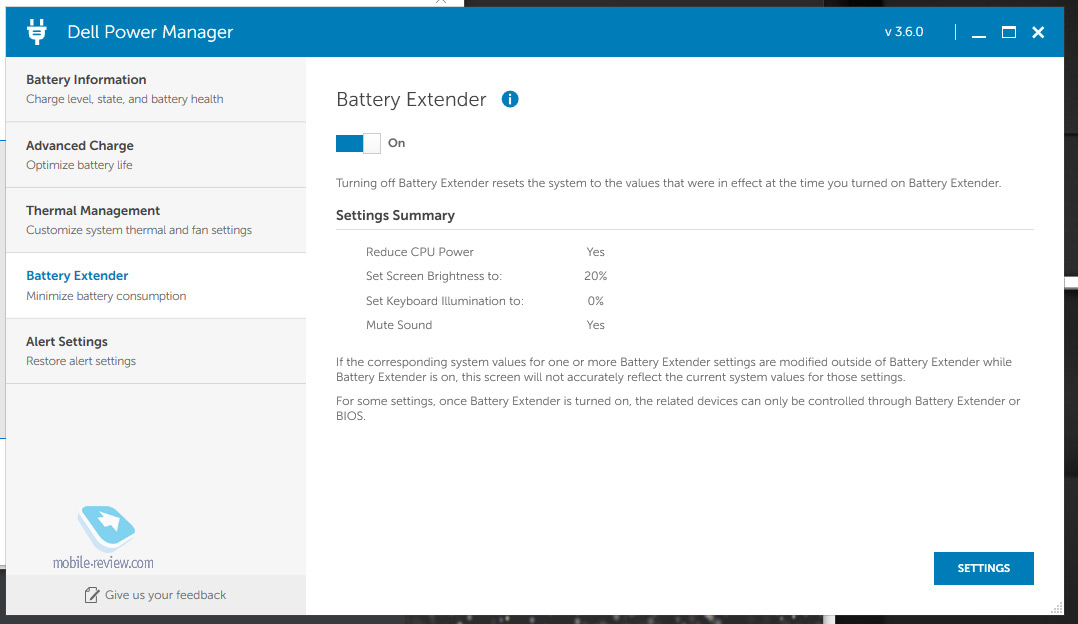
Также в приложении есть опция для продления автономной работы, которая ограничивает производительность процессора, снижает яркость, отключает подсветку и звук.
Производительность
С точки зрения производительности Dell G7 великолепен:
- Процессор i7–10750H
- Графика RTX 2070 Super 8 ГБ
- 16 ГБ оперативной памяти
- Супербыстрый SSD на 1 ТБ
Надо сделать комментарий. В ноутбуке используется графика RTX 2070 Super 8 ГБ. Тут есть небольшая уловка. Это не Max-Q дизайн, но и не десктопный вариант, а мобильный. То есть производительность ниже, чем у десктопного, но на 10–15% (в зависимости от задач) выше, чем у Max-Q.
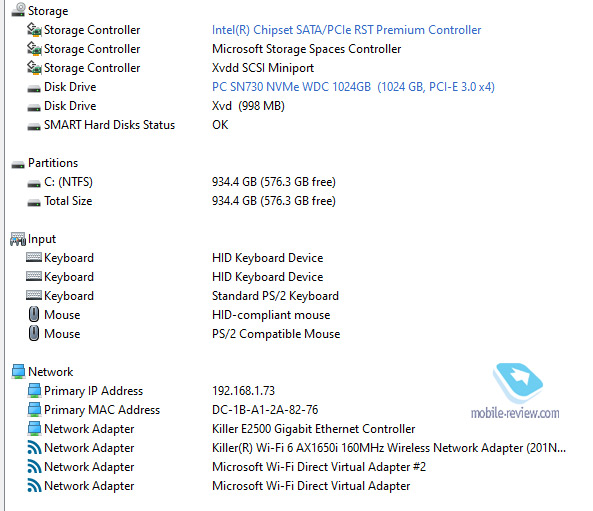
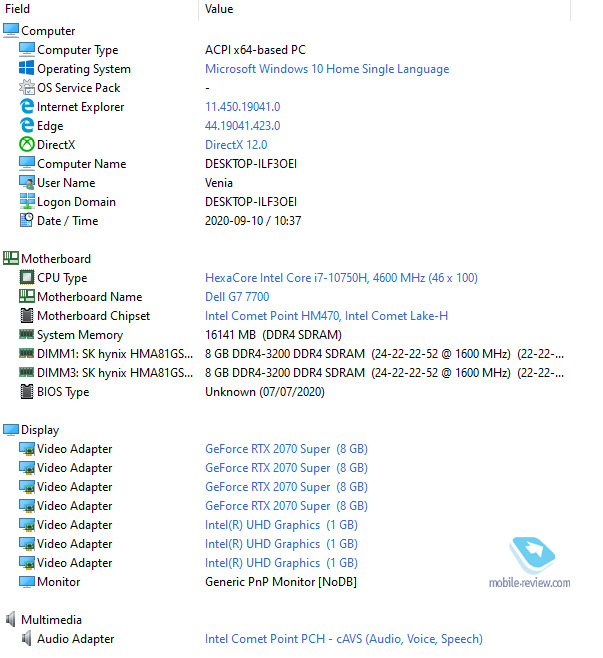
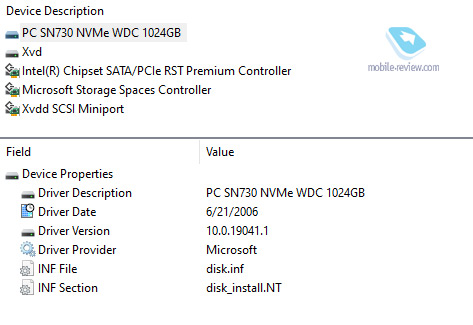
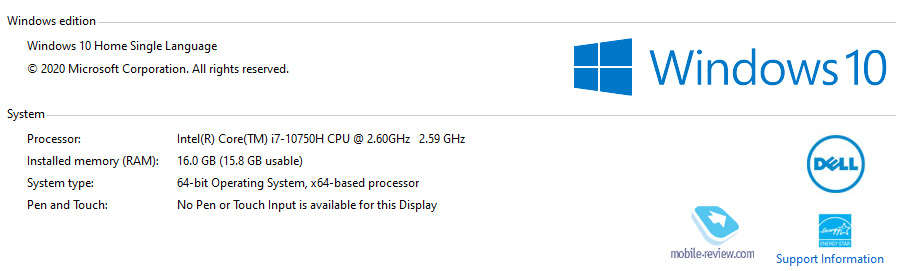
В повседневных делах (браузер, YouTube, офис) ноутбук бесшумный. В режиме максимальной производительности уровень шума не превышает 50 дБ. Шум вентиляторов хорошо слышно. Ощущения, что ноутбук улетит, нет. Впрочем, подобного рода шум отлично фильтруют любые наушники с шумоподавлением. Также на производительность графики влияет и работа инженеров, создававших ноутбук.
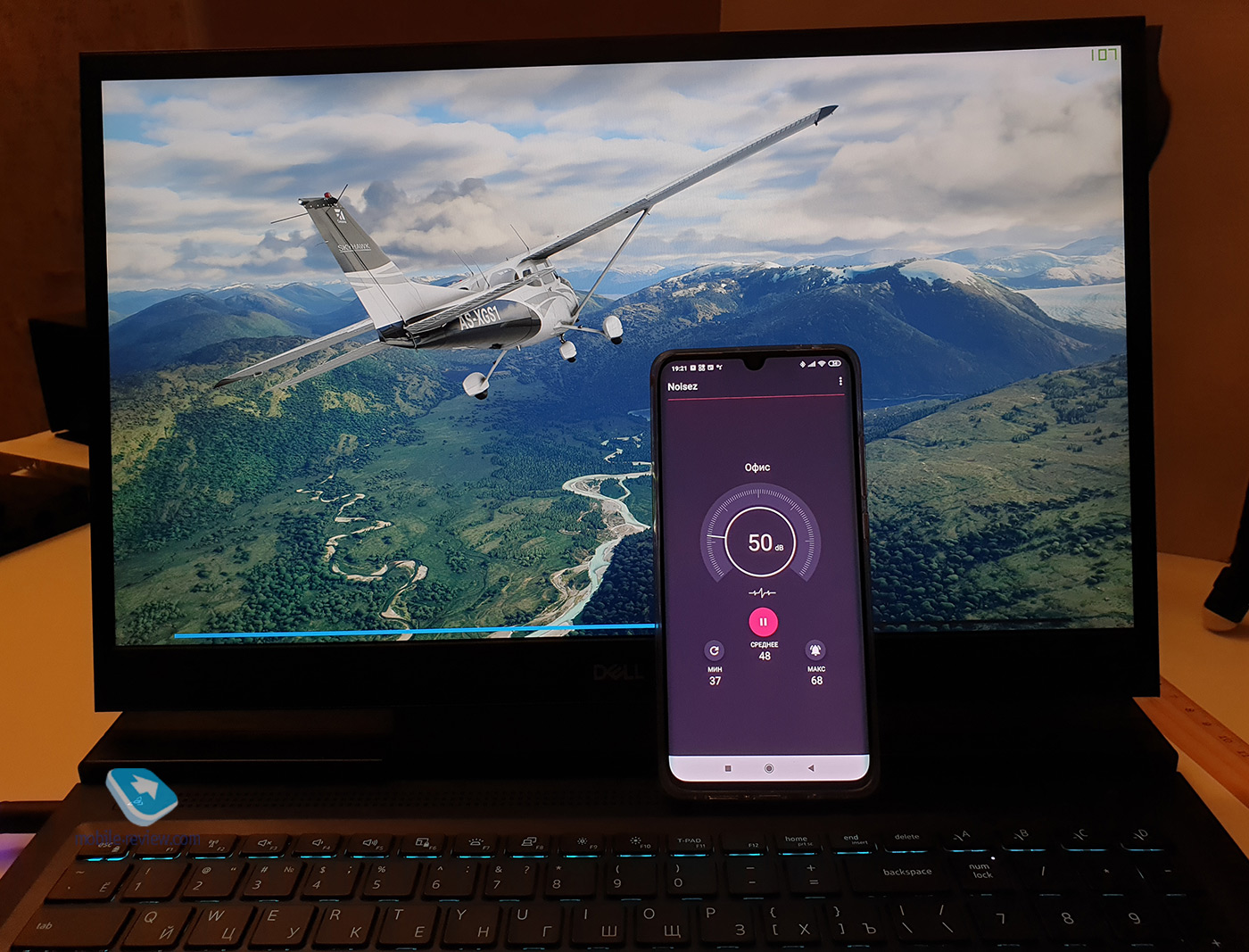
Конструкция ноутбука оптимальна, и все зоны, которых касается пользователь, остаются прохладными или становятся слегка теплыми. Но это не значит, что ноутбук не греется. Температура ядер поднималась до 100 градусов. В основании ножки экрана есть выемка, и там чувствуется, как ноутбук нагревается. Металл становится обжигающе горячим, даже пальцем не коснуться.

Пожалуй, единственная зона, которая становится горячей
И тут есть небольшой секрет. Обязательно надо нажимать на кнопочку «турбо», что в правом верхнем углу над клавиатурой. Тогда ноутбук, как и вентиляторы, переходит в режим максимальной производительности. Ноутбук остывает и выдаёт производительность на 2–5% больше. Например, вот тест 3DMark Time Spy просто в максимальном режиме производительности Windows (7 705 баллов) и в режиме «турбо» от Dell (7 866 баллов).
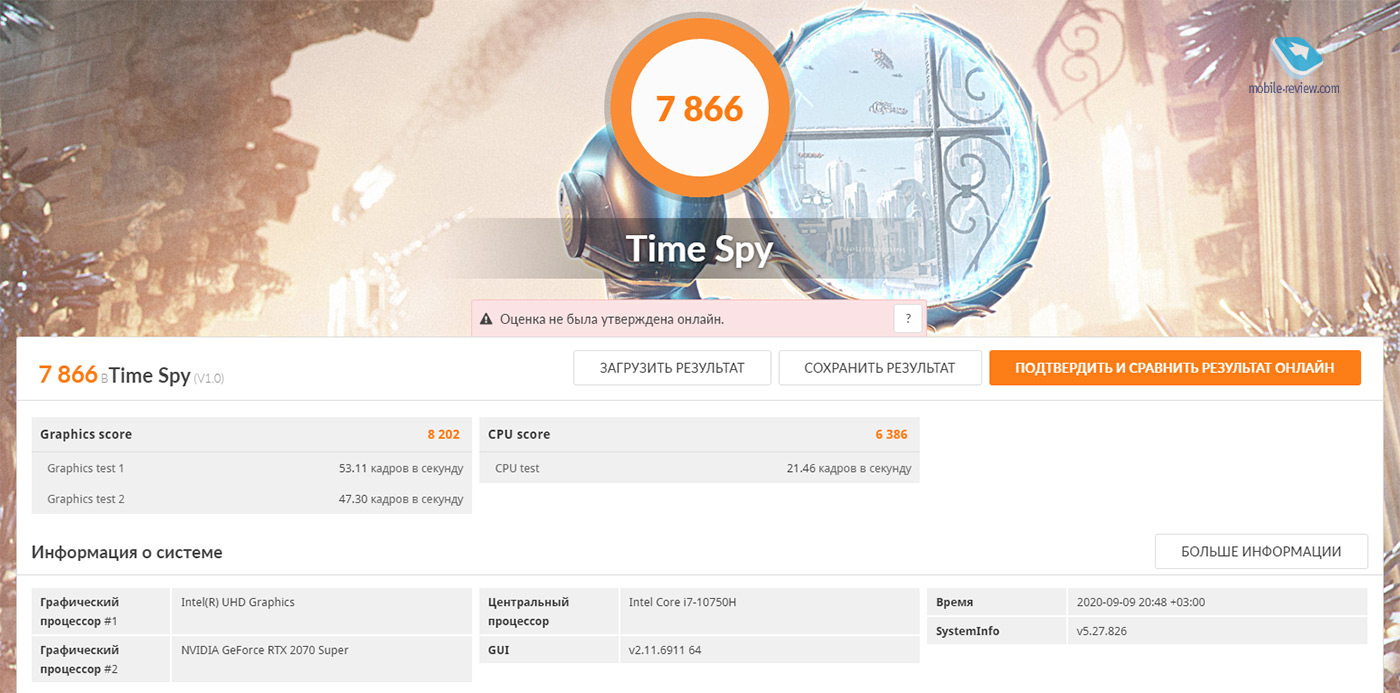
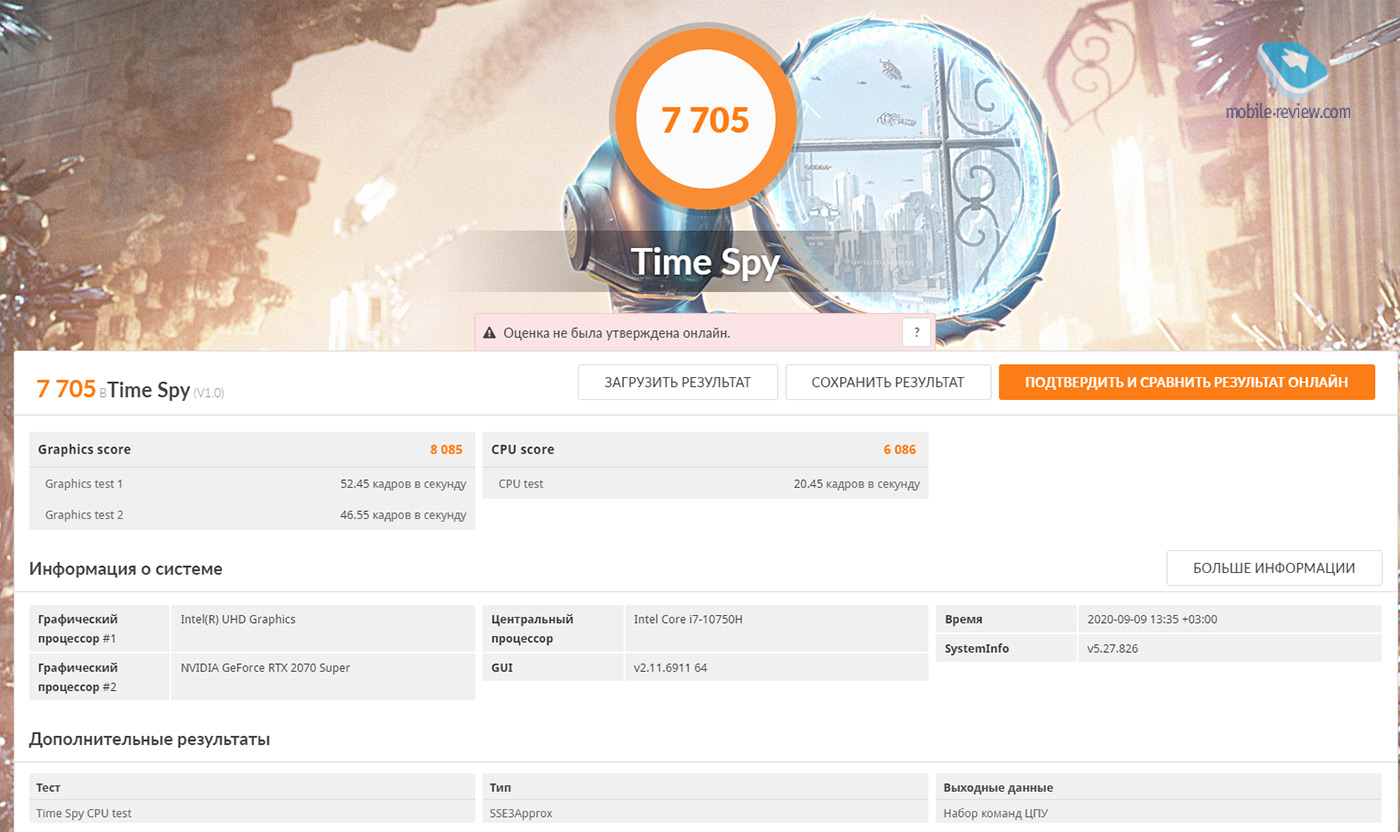
Заявленной производительности ноутбука хватает для любых современных игр. В Microsoft Flight Simulator на «ультра» настройках с максимальной детализацией прорисовки частота кадров составляет 25–28 fps. Это неплохой показатель. Идеальный максимум составляет 31–33 fps.
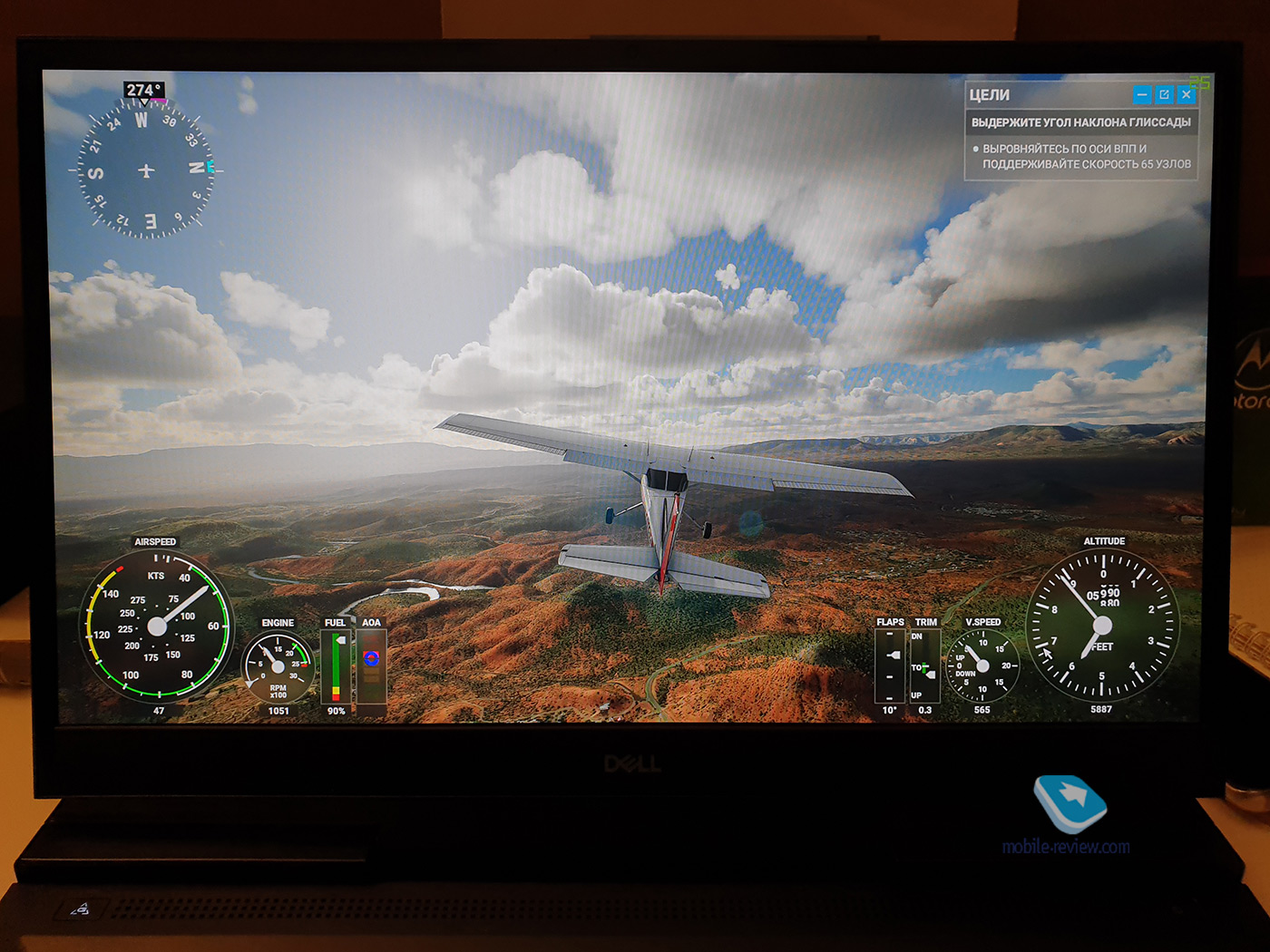

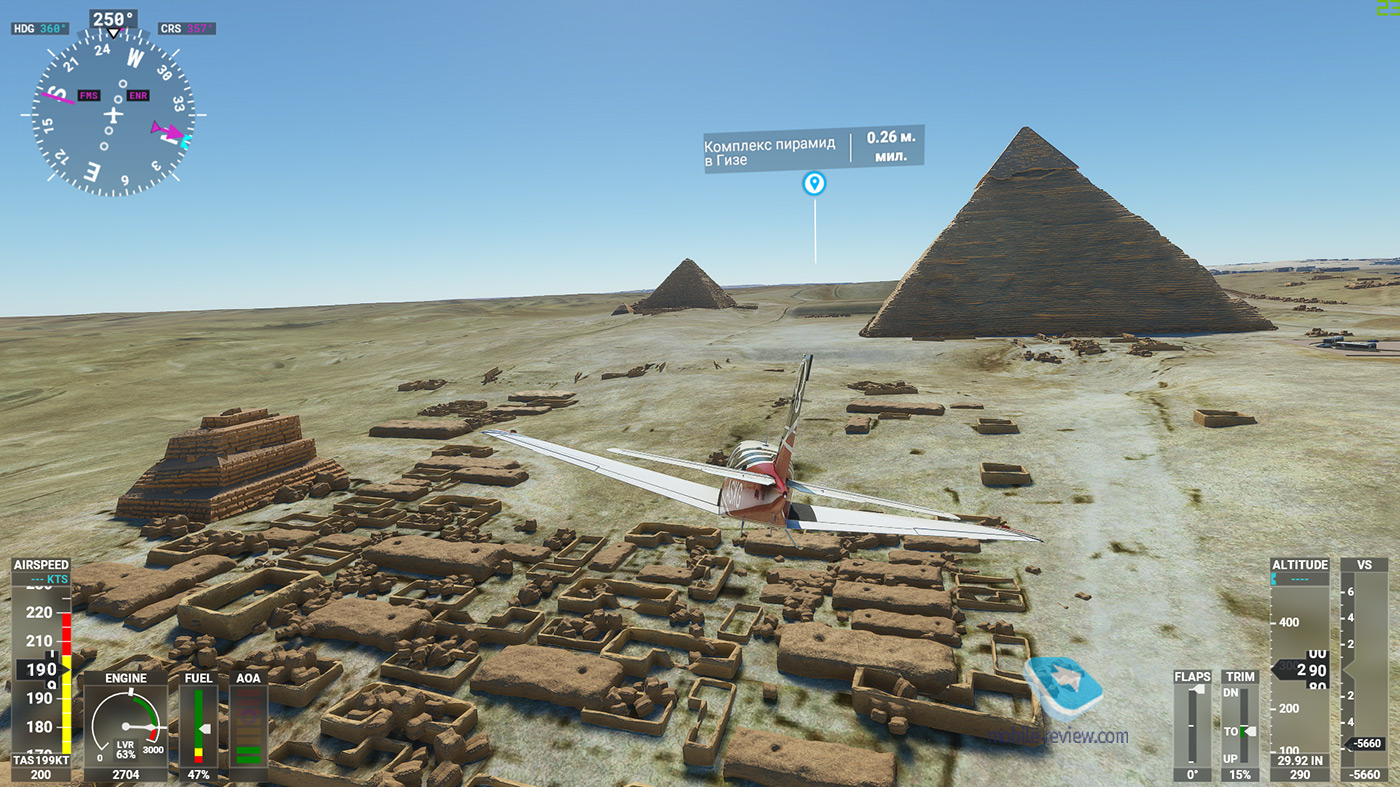
В Assassin«s Creed Odyssey игра сама по умолчанию выбирает максимальные настройки графики. Число fps в районе 50. Вполне хороший показатель. Максимальный показатель для подобной карты составляет 61–63 fps. Если запустить игру с подключенным экраном 1440p, то будет 45 fps, если настоящие 4К, то 31–32 fps
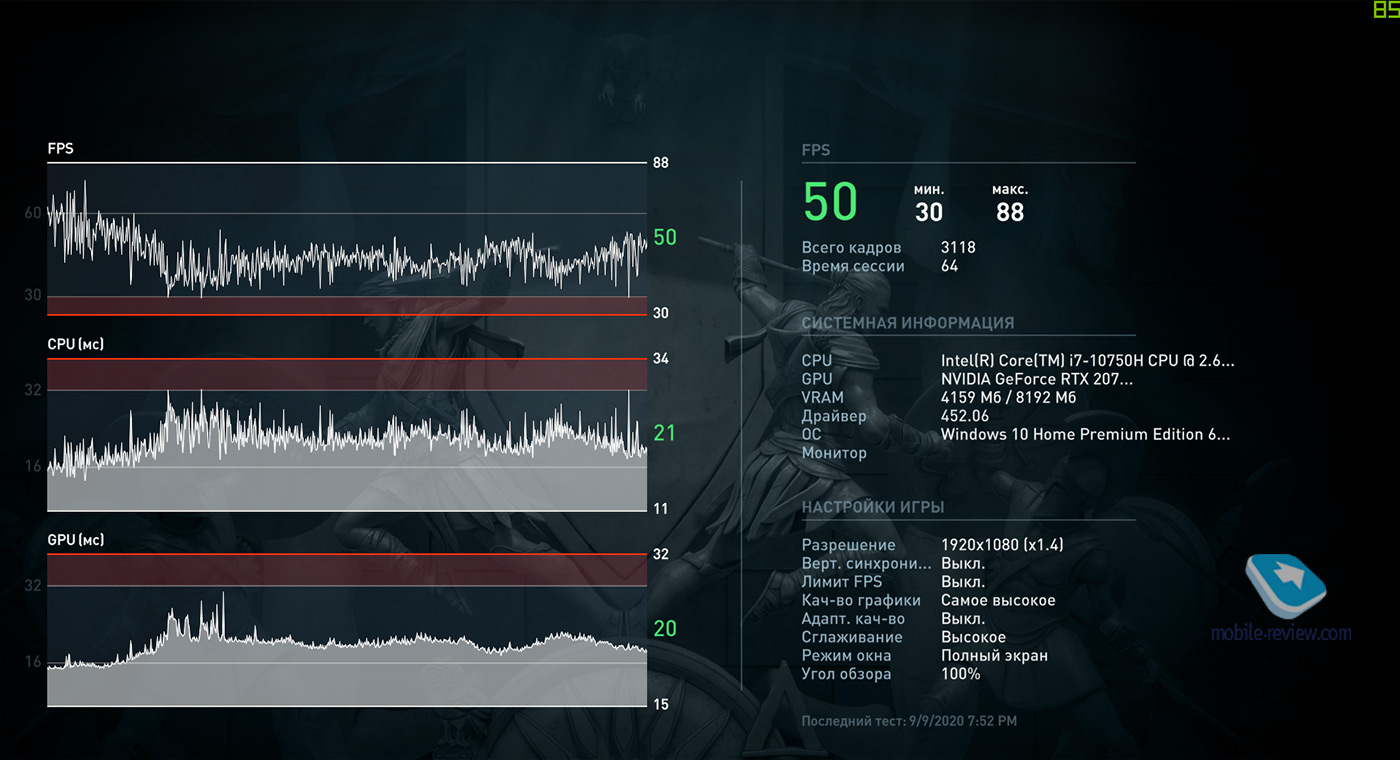
В Star Wars Jedi Fallen Order на «ультра» настройках 90 fps.

Говоря про производительность в играх, можно отметить, что она хороша и позволяет запускать любые из существующих игр. Однако максимальный потенциал инженеры не реализовали, и ноутбук мог бы быть на 15–20% мощнее. Условно говоря, получилось, что если бы взять ноутбук с RTX 2070 Mobile, у которого потенциал карты реализован максимально, то он бы выдал даже чуть лучшую производительность, чем мой тестовый образец. Другой момент, что такой ноутбук будет стоить дороже, даже сейчас, несмотря на то, что как бы на устаревшей графике. А аналогичный по цене прошлогодний конкурент на RTX 2070 Mobile (им будет, например, Asus Strix Scar III G531GW) выдаст результат на 10% хуже.
Впрочем, для тех, кто хочет, чтоб все соки выжимали, есть Alienware.
Отдельно стоит отметить, что в моем тестовом образце стоял очень быстрый SSD диск. Не Samsung, но тоже очень хорошо.
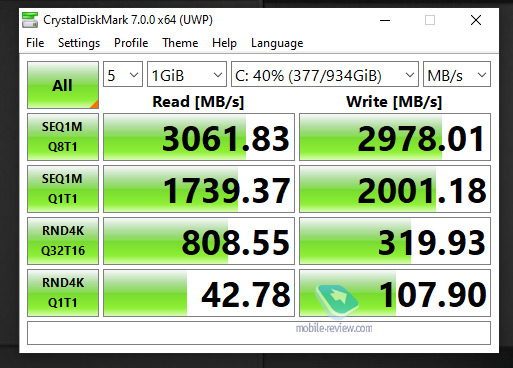
Скриншоты остальных тестов производительности — ниже.
Результаты Pcmark 10.
Считаю уместным повторить пункт про порты и возможности апгрейда, который я уже написал в разделе «Внешний вид»:
В заключение стоит отметить пару особенностей. Во-первых, посмотрите ещё раз технические характеристики выше. Наборы портов отличаются в зависимости от видеокарт.
Как уже писал выше, крышка ноутбука крепится на стандартных винтах. А в комплекте с ноутбуком идет мануал, в котором расписано, как разобрать и заменить что угодно — от клавиатуры до Wi-Fi-блока. Из-за такой простоты ноутбуки Dell мне напоминают условный автомат Калашникова в мире ноутбуков: за 30 минут можно разобрать, почистить, починить и собрать.
И говоря про апгрейд. В конфигурации с батареей 97 Вт*ч замене поддаются только RAM + SSD. Если батарея трехэлементная 57 Вт*ч, то в ноутбуке есть ещё и HDD, то есть менять можно RAM, SSD и HDD. Есть ещё конфигурации с памятью Intel Optane. Простите, но про них я ничего не знаю. Нередко бывает, что из-за Intel Optane нельзя апгрейдить RAM.

Заключение и конкуренты
В продаже пока что ноутбук не видел, но подозреваю, что цена будет на уровне 150 тысяч рублей. Как универсальный домашний ноутбук для работы и игр мне Dell G7 понравился. Хороший экран, быстрый SSD, отличная комбинация процессора и графики.

Главным конкурентом для Dell G7 17 будет, как я понимаю, новый HP Omen с ценой 150–155 тысяч рублей. Плюс-минус схожие характеристики, но HP Omen на RTX 2070 Super Max-Q карточке. И надо смотреть, что у инженеров HP получилось. Если сравнивать новый G7 17 с Omen 2019 года, то победа в производительности (на 5–10%) за Dell.

Однако, на мой взгляд, главным конкурентом для G7 стал анонс от Nvidia карт 30-й серии. Пока были анонсированы только десктопные версии и ничего не известно про мобильные варианты. Но прирост производительности настольных образцов 30-й серии впечатляет и позволяет думать, что и мобильное решение должно обеспечить значительный рост мощностей. Однако ждать мобильных версий, вероятно, ещё год, так что если вопрос покупки ноутбука открыт прямо сейчас, то Dell G7 вас не разочарует.

К содержанию >>>
Поделиться:
Мы в социальных сетях:
Пожалуйста, включите JavaScript для отображения комментариев к статье
Есть, что добавить?! Пишите… eldar@mobile-review.com
Полный текст статьи читайте на mobile-review
